キャプションは、インクルーシブで魅力的なコンテンツを作成するためのツールとして機能し、聴覚障害者や難聴者のコミュニティが動画にアクセスできるようにし、騒がしい環境でも理解しやすくします。
デジタル アーティストは、 TikTok 動画を目立たせ、視聴者にとってよりアクセスしやすく魅力的な体験を提供するために、これらの手順に従う必要があります。
ビデオにキャプションを追加するための9つのステップ TikTok 以下に示します。
- TikTokを開き、ビデオの作成を開始します :TikTokアプリをインストールして開きます 「+」アイコンをタップして、ビデオコンテンツの作成を開始します。
- ビデオを録画またはアップロード する:赤い録画ボタンを長押しして新しいビデオを録画するか、[アップロード]ボタンをタップして既存のビデオをアップロードするかを選択します。
- 編集を完了するか、フィルターを追加する :編集フェーズでは、ビデオをトリミングし、視覚効果とカラーフィルターを適用し、明るさやコントラストなどのビデオ設定を調整します。
- 「テキスト」をタップしてキャプションを手動で追加 します:「テキスト」アイコンをタップし、目的のテキストを入力して、キャプションを手動で追加します キャプションの外観をカスタマイズするには、フォント、色、サイズ、配置を選択します。
- Use the 'Captions' Feature for Automatic Captions : For automatic captions, select the 'Captions' option after recording or uploading the video.
- 正確を期すために自動生成されたキャプションを編集する :自動生成されたキャプションを確認および編集して、不正確さを修正します スペル、文法、句読点、タイミングを調整して、キャプションが話し言葉を正確に表すようにします。
- キャプションテキストのスタイルと配置を調整する :キャプションをビデオフレーム内に慎重に配置して、主要な視覚要素を損なうことなく読みやすさを向上させます。
- Preview Video with Captions: Digital artists preview and adjust TikTok captions for clarity and sync, ensuring optimal viewer engagement.
- 動画を投稿する: ユーザーはキャプション付きの動画を TikTokに投稿し、ハッシュタグ付きの説明を作成し、プライバシーを設定し、公開前に共有オプションを選択して視聴者を引き付けます。
ステップ1: TikTok を開いてビデオの作成を開始する
アプリを開くことは、 TikTok 動画にキャプションを追加するための最初のステップであり、ユーザーはアプリのクリエイティブ機能に参加できます。
まず、コンテンツ作成者は、適切なApp Store(Androidデバイスの場合はGoogle Play Store、iOSデバイスの場合はApp Store)からTikTokアプリをインストールする必要があります。
インストール後、デバイスのホーム画面またはアプリドロワーに TikTok アイコンが表示されます。 デジタルアーティストは、このアイコンをタップして TikTok アプリを開きます。 その後、アプリが開いたら、「+」アイコンをタップしてビデオコンテンツの作成を開始する準備が整います。
アプリのインターフェースはユーザーフレンドリーに設計されており、プラットフォームに精通しているかどうかに関係なく、すべてのユーザーが簡単にナビゲーションできます。
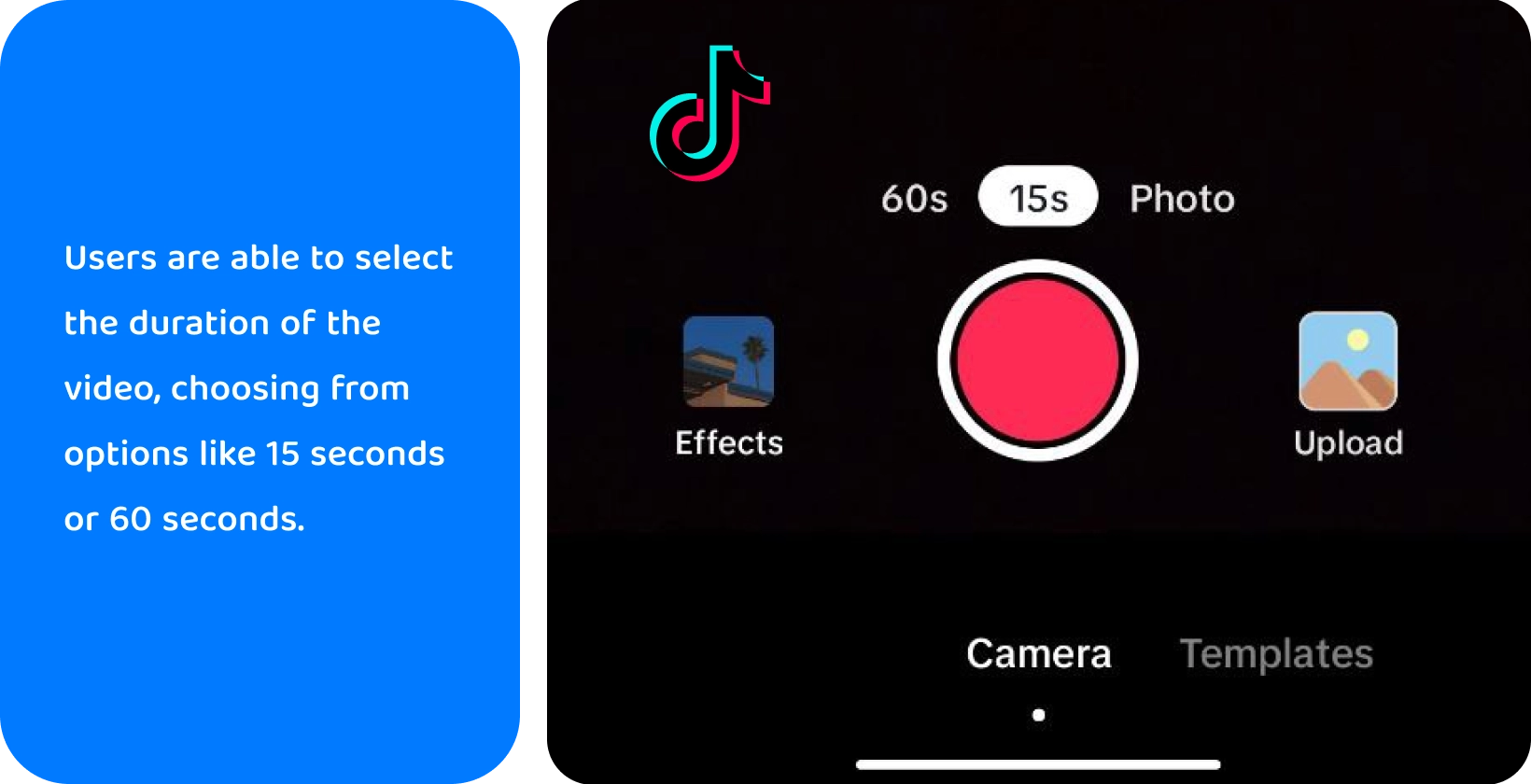
ステップ2:ビデオを録画またはアップロードする
デジタルアーティストは、 TikTok ビデオ作成インターフェイスを開いた後、新しいビデオを録画するか、既存のビデオをアップロードするかを選択します。 赤い録画ボタンを長押しして、リアルタイムのコンテンツをキャプチャして録画します。
ユーザーは、 TikTok で動画を録画する場合は15秒または60秒(このソーシャルメディアにアップロードする場合は3分)などのオプションから選択して、ビデオの長さを選択できます。 フロントカメラとリアカメラを切り替えて、コンテンツをより詳細に制御できます。
または、ユーザーは[アップロード]ボタンをタップして事前に録画されたビデオをアップロードし、デバイスのギャラリーをナビゲートして目的のファイルを選択します。 赤いチェックマークをタップして、録画が完了した後、またはファイルがアップロードされたら続行します。 これにより、編集画面に移動し、キャプションを追加して TikTok 視聴者と共有する前に、ビデオをさらに強化できます。
ステップ 3: 編集を完了するか、フィルターを追加する
ユーザーは、 TikTokでビデオを録画またはアップロードすると、編集フェーズに進みます。 ここでは、デジタルアーティストがビデオをトリミングして開始点と終了点を完璧にし、目的のコンテンツのみが含まれるようにします。
「エフェクト」アイコンをタップして、ビデオの魅力を高めるさまざまな視覚効果を参照して適用します。 ユーザーは「フィルター」アイコンをタップして、カラーフィルターを探索して選択し、ビデオのムードとトーンを調整できます。 インフルエンサーは、スライダーを使用してフィルターの強度を調整し、正確に制御します。
さらに、「調整」アイコンをタップして、明るさ、コントラスト、彩度などの他の側面を微調整できます。
ステップ4:「テキスト」をタップしてキャプションを手動で追加します
ユーザーは、画面下部の「テキスト」アイコンをタップして、編集を完了してフィルターを適用した後、 TikTok ビデオにキャプションを手動で追加します。 画面に表示されるテキストボックスに目的のテキストを入力します。
コンテンツ作成者はキャプションをカスタマイズします (または 字幕 )さまざまなフォントや色を選択して、テキストを視覚的に魅力的にし、ビデオの背景に対して読みやすくします。 また、テキストのサイズと配置を調整して、ビデオフレーム内にうまく収まるようにします。
ユーザーは、テキストアニメーションを適用して、キャプションを動的にポップアップさせ、強調を加えることができます。 デジタルアーティストは、テキストの外観に満足したら、「完了」をタップしてビデオにキャプションを配置します。 次に、キャプションを画面上の好みの位置にドラッグし、ピンチしてサイズを変更し、投稿を完成させる前にビデオコンテンツを補完するようにします。
ステップ5:自動キャプションに「キャプション」機能を使用する
ユーザーはTikTokの自動キャプションを使用して、動画のキャプションを自動的に生成します。 デジタルアーティストは、動画をアップロードまたは録画した後、左側のサイドバーから[キャプション]を選択します。
次に、TikTokビデオの音声を処理し、話された言葉を画面上のテキストキャプションに書き起こします。 この機能により、コンテンツ作成者は手動で入力せずにキャプションをすばやく提供できるため、より多くの視聴者がコンテンツにアクセスできるようになります。
自動キャプション は、音声コンテンツを正確に反映するように設計されており、ビデオの音声要素をテキストで表現します。
ユーザーは「キャプション」機能を使用して動画をより包括的にし、視聴者のエンゲージメントと理解を高めます。
ステップ6:自動生成されたキャプションを編集して正確を期す
ユーザーは、TikTok の組み込みキャプション機能を自動文字起こしに使用した後、自動生成されたキャプションの正確性を注意深く確認する必要があります。 テキストをタップして、文字起こしに矛盾やエラーが見つかった場合は編集モードに入ります。
デジタルアーティストは、スペル、文法、句読点の間違いを細心の注意を払って修正し、キャプションがビデオの話し言葉を正確に表すようにします。 また、キャプションのタイミングを調整して音声と正確に一致させ、各テキストセグメントが正しいタイミングで画面に表示されるようにします。 この慎重なレビューと編集のプロセスは、メッセージの整合性を維持し、視聴者の理解を深めるのに役立ちます。
キャプションが音声コンテンツを正確に伝え、ビデオと完璧なタイミングで調整されると、ユーザーは編集を完了し、自動生成されたキャプションが共有前にビデオを効果的に補完できるようにします。
ステップ7:キャプションテキストのスタイルと配置を調整する
ユーザーは、キャプションのテキストを完成させた後、キャプションのテキストのスタイルと配置を調整することで、読みやすさと視覚的な魅力を高めることに重点を置いています。
コンテンツクリエーターは、キャプション(テキストとして追加)をタップして選択し、 TikTokが提供するさまざまなフォントスタイルと色 、ビデオの美学を最もよく補完するオプションを選択します。 画面上でピンチインまたはピンチアウトしてテキストサイズを調整し、ビデオコンテンツを覆い隠すことなくキャプションが読みやすくなるようにします。
ユーザーはキャプションをドラッグしてフレーム内に戦略的に配置し、ビデオの主要な視覚的要素を妨げないように最適な配置を検討します。
このようにキャプションのスタイルと配置に細心の注意を払うことで、読みやすさが向上します。 テキストを動画にシームレスに統合し、投稿前の全体的な視聴者体験を向上させます。
ステップ8:キャプション付きのビデオのプレビュー
デジタルアーティストは、投稿する前に、キャプション付きの TikTok 動画をプレビューして、すべてが意図したとおりに表示されることを確認します。 「再生」ボタンをタップすると、ビデオ全体を最初から最後まで視聴できます。
インフルエンサーは、キャプションが動画コンテンツとどのように相互作用するかを観察し、テキストが表示され、音声と正確に同期していることを確認します。 ビデオの背景に対するテキストの読みやすさに細心の注意を払い、キャプションが重要な視覚的要素を覆い隠さないことを確認します。
また、ユーザーはキャプションを読みながら音声を聞き、メッセージが正しく効果的に伝わっていることを確認します。
コンテンツ作成者は、キャプションやビデオに調整が必要な場合にプレビューを一時停止し、必要な変更を加えてから、再度プレビューします。 この反復的なプロセスにより、ビデオとそのキャプションが洗練され、視聴者の準備が整い、エンゲージメントと理解が最大化されます。
ステップ9:動画を投稿する
ユーザーは、キャプション付きビデオのプレビューに満足したら、 TikTok に投稿します。 「次へ」ボタンをタップして、投稿画面に移動します。
ここでは、iInfluencersが魅力的な説明文を作成し、関連するハッシュタグやメンションを組み込んで、見つけやすさを高めています。 コンテンツに最も適したフレームを選択して、ビデオのカバーを選択します。
ユーザーはプライバシー設定を調整し、動画の視聴、コメント、共有を行えるユーザーを決定します。 また、ビデオとのデュエットやステッチを許可するかどうかも決定します。 コンテンツクリエーターは、投稿する前に、それぞれのアイコンを切り替えることで、他のソーシャルプラットフォームで動画を共有することができます。
デジタルアーティストは、「投稿」ボタンをタップして、すべての詳細を確認し、すべてが好みに従って設定されていることを確認した後、キャプション付きのビデオを共有します。 このビデオには、明確で適切に配置されたキャプションが装備されており、 TikTok 視聴者を惹きつけ、魅了する準備ができています。
TikTokの自動字幕起こし機能の使い方は?
ユーザーは TikTok アプリを開き、「+」アイコンをタップして新しいビデオを開始します。 ビデオを録画またはアップロードし、「チェックマーク」アイコンを押します。
インフルエンサーは、左側のサイドバーで利用可能なオプションから「キャプション」を選択する必要があります。 TikTok は音声を自動的にテキストに書き起こし、デジタルアーティストが正確性を確認し、画面上で直接エラーを編集します。
ビデオのタイムラインに沿ってテキストボックスを移動してキャプションのタイミングを調整し、必要に応じてスタイル、フォント、色をカスタマイズします。 ユーザーは、キャプションが完成したら「完了」をタップし、エフェクト、サウンド、フィルターを追加し、適切な説明と共有設定を設定して「投稿」をタップして動画を投稿します。
動画 TikTok にキャプションが重要なのはなぜですか?
キャプションは、ユーザーのリーチとエンゲージメントを大幅に広げるため、動画 TikTok に不可欠です。 ユーザーは、キャプションによって、聴覚障害者を含む幅広い視聴者が動画にアクセスできることを認識しています。
キャプションは、音声がオフになっているオフィスや公共交通機関などのノイズに敏感な環境でもコンテンツを楽しむことができます。 コンテンツ制作者は、視聴者が同時に読んだり聞いたりすることで情報をよりよく保持できるため、キャプションが理解に役立つことに気付きます。
キャプションは非ネイティブスピーカー向けです(これらの 字幕が 翻訳されている かどうかにかかわらず)、コンテンツをより効果的に理解するのに役立ちます。 さらに、ユーザーはキャプションを利用して、プラットフォームでの発見可能性を高めます。 キャプションにキーワードを含めると、検索結果での動画の視認性が向上し、トラフィックとエンゲージメントが増加します。
また、キャプションは、デジタルアーティストがコンテンツに文脈、ユーモア、個性を加え、視聴者の体験を豊かにする機会にもなります。 ユーザーは、キャプションを組み込み、視聴回数、共有、いいねを増やし、より広く、より熱心なコミュニティを育むことで、 TikTok 動画がより包括的で理解しやすく、魅力的なものになるようにします。
TikTokの組み込みキャプション機能とは何ですか?
TikTok の組み込みキャプション機能は、ビデオ コンテンツを強化するためのさまざまなツールをユーザーに提供します。 自動キャプション機能は、話し言葉を画面上のテキストに自動的に書き起こすため、コンテンツ作成者は手動で入力する時間と労力を節約できます。
デジタルアーティストは、これらの自動生成されたキャプションを編集して、画面上で直接正確かつ明瞭にすることができます。 ユーザーは、フォントのスタイル、サイズ、色を調整してキャプションをパーソナライズし、カスタマイズ可能なオプションでテキストがビデオの美学を補完するようにします。
タイミング機能により、ユーザーはキャプションを特定のビデオセグメントと正確に同期させ、視聴者の理解とエンゲージメントを高めることができます。
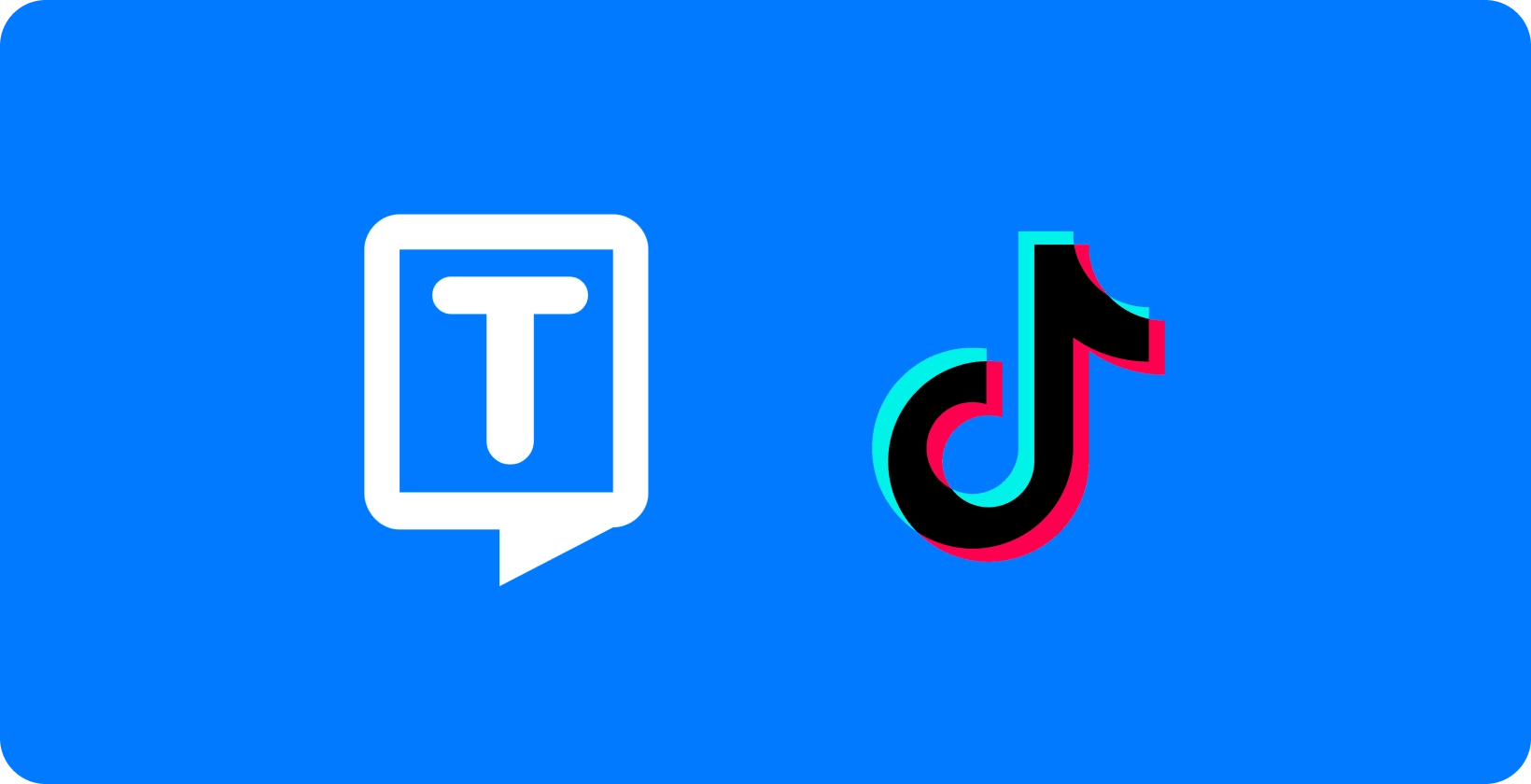
Transkriptorで正確なTikTokキャプションを取得
ユーザーは、Transkriptorを統合することで、優れたキャプション品質とカスタマイズを実現することができます をワークフローに組み込んでいます。Transkriptor を使用すると、正確さとパーソナライゼーションで TikTok キャプションを非常に簡単に改善できます。この強力なツールは、ビデオコンテンツの高精度な文字起こしの生成に優れています。
Transkriptorの高度な スピーチ 認識 技術により、ビデオ内のすべての話 Word がピンポイントの精度で文字起こしされます。 この精度は、オーディオコンテンツを忠実に表現するキャプションの基礎を築きます。
TikTokキャプションを強化したい人にとって、Transkriptor頼りになるソリューションです。 TikTokコンテンツを次のレベルに引き上げるには、Transkriptor をキャプション強化ツールとして使用します。 試みる 無料で!
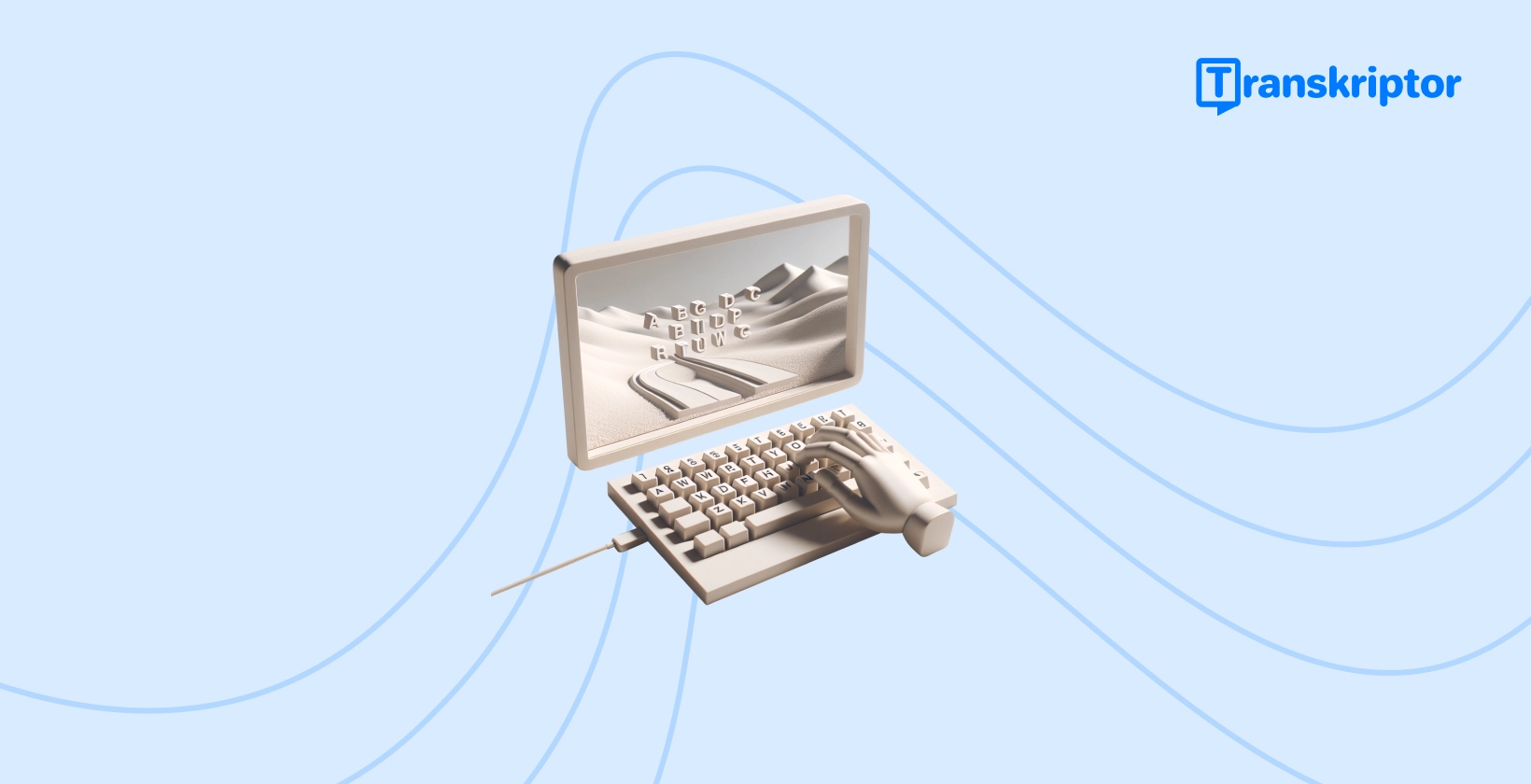





 米国デラウェア州ミドルタウン
米国デラウェア州ミドルタウン 